Pytanie
Problem: Jak naprawić niedziałający adapter graficzny Microsoft Wireless?
Próbowałem skopiować zdjęcia ze smartfona, ale wygląda na to, że bezprzewodowa karta graficzna Microsoft nie działa. Nie jestem pewien, czy jest zepsuty, czy może to być coś innego?
Rozwiązany Odpowiedź
Microsoft Wireless Display Adapter to niezwykle przydatne narzędzie, które może pomóc w podłączeniu telefonu, tabletu lub innego urządzenia do większego ekranu, takiego jak telewizor, monitor komputera lub projektor. Technologia wyświetlania bezprzewodowego jest bardzo wygodna, ponieważ umożliwia udostępnianie zdjęć, filmów lub innych treści, aby wszyscy mogli je zobaczyć, zamiast tłoczyć się wokół małego ekranu. Dodatkowo może być również używany przez uczelnię lub szkołę.
Jednak użytkownicy skarżyli się, że karta Microsoft Wireless Display Adapter nie działa, zgłaszając różne problemy z urządzeniem:
- złej jakości transmisja
- zacinanie się wideo
- rozmazany wyświetlacz
- opóźnienie lub opóźnienie wideo[1]
- brak dźwięku
- ciągłe lub okresowe rozłączanie karty graficznej Microsoft Wireless
- nieudane sparowanie karty Microsoft Wireless Display itp.
Chociaż najbardziej widoczną przyczyną niedziałania bezprzewodowej karty graficznej Microsoft jest awaria sprzętu, zwykle tak nie jest. Bardzo podstawowe rozwiązywanie problemów można wykonać na miejscu i obejmuje sprawdzenie, czy urządzenie znajduje się w odległości 23 stóp od wyświetlacza, a także zabezpieczenie punktu połączenia (USB lub HDMI).
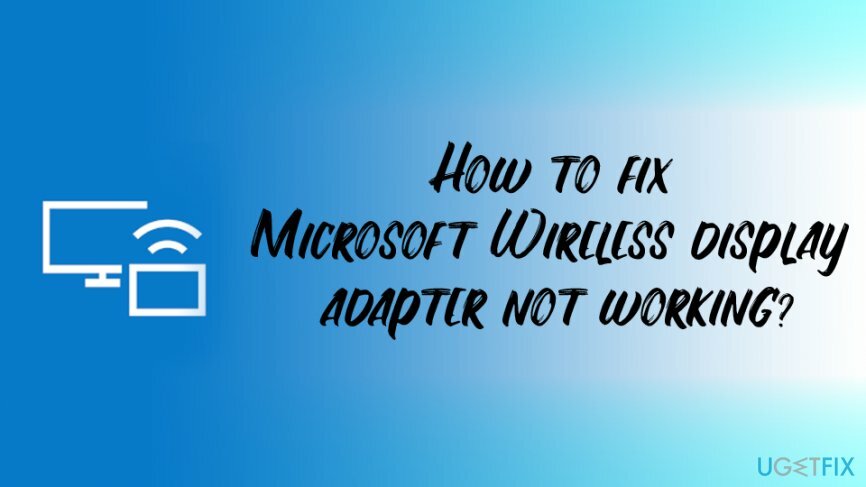
Jednak główne sposoby naprawienia problemu z niedziałającą kartą Microsoft Wireless obejmują ponowne uruchomienie lub zresetowanie urządzenie, aktualizowanie sterowników, upewnianie się, że system Windows jest aktualny, zmiana częstotliwości sieci bezprzewodowej, dostosowywanie ustawień zapory, itp.
Zanim zaczniesz rozwiązywać problem z niedziałającą kartą Microsoft Wireless Display Adapter, zalecamy przeskanowanie urządzenia za pomocą ReimagePralka Mac X9, ponieważ problemy ze sprzętem lub połączeniem mogą być wynikiem złośliwego oprogramowania[2] infekcje, takie jak trojany, backdoory, rootkity i inne zagrożenia. Poza tym narzędzie może również naprawić różne problemy z urządzeniem, w tym problemy z systemem, naprawić rejestr,[3] itp.
Napraw 1. Zaktualizuj system operacyjny Windows
Aby naprawić uszkodzony system, musisz zakupić licencjonowaną wersję Reimage Reimage.
Chociaż system Windows powinien być aktualizowany automatycznie, funkcja może być czasami wyłączona. Ponadto niektóre aktualizacje nie są instalowane, dopóki system nie zostanie ponownie uruchomiony. Dlatego wykonaj następujące czynności, aby upewnić się, że system operacyjny jest aktualny:
- Kliknij prawym przyciskiem myszy Początek i wybierz Ustawienia
- Iść do Aktualizacje i zabezpieczenia
- Wybierać Sprawdź aktualizacje
- Windows automatycznie wyszuka i zainstaluje nowe aktualizacje
-
Ponowne uruchomienie Twój komputer
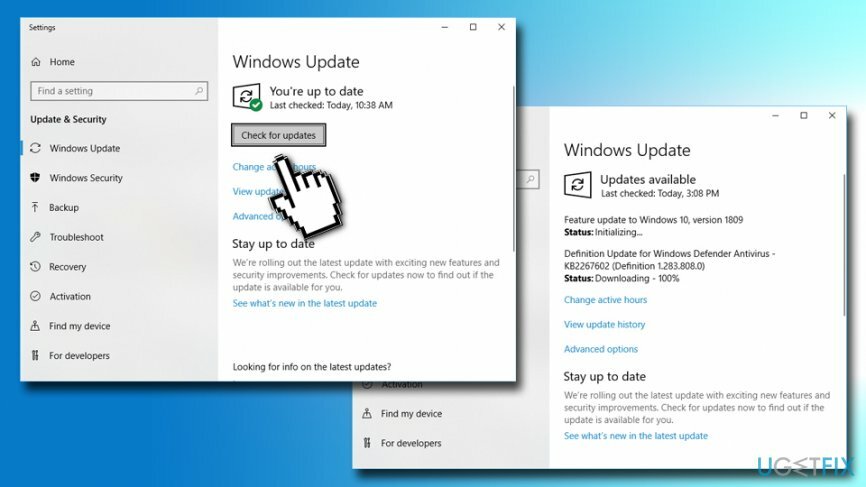
Napraw 2. Uruchom ponownie Microsoft Display Adapter
Aby naprawić uszkodzony system, musisz zakupić licencjonowaną wersję Reimage Reimage.
Jeśli coś nie działa - spróbuj uruchomić go ponownie, a dotyczy to Microsoft Wireless Display Adapter nie działa błąd. Wykonaj te proste kroki:
- Rozłączyć się Microsoft Wireless Display Adapter z urządzenia
- Uruchom ponownie Twoje urządzenie
- Podłącz połączenie jeszcze raz i sprawdź, czy wyświetlacz działa
Napraw 3. Zresetuj bezprzewodowy adapter wyświetlania Microsoft
Aby naprawić uszkodzony system, musisz zakupić licencjonowaną wersję Reimage Reimage.
Innym rozwiązaniem jest zresetowanie Microsoft Wireless Display Adapter. Oto jak to zrobić:
- Zlokalizuj i naciśnij (przytrzymaj przez co najmniej 10 sekund) ten Resetowanie przycisk z tyłu adaptera
- Gotowy do połączenia wiadomość powinna się pojawić
- otwarty Centrum akcji i wybierz Połączyć
- Wybierać Microsoft Wireless Display Adapter i podłącz go do wyświetlacza
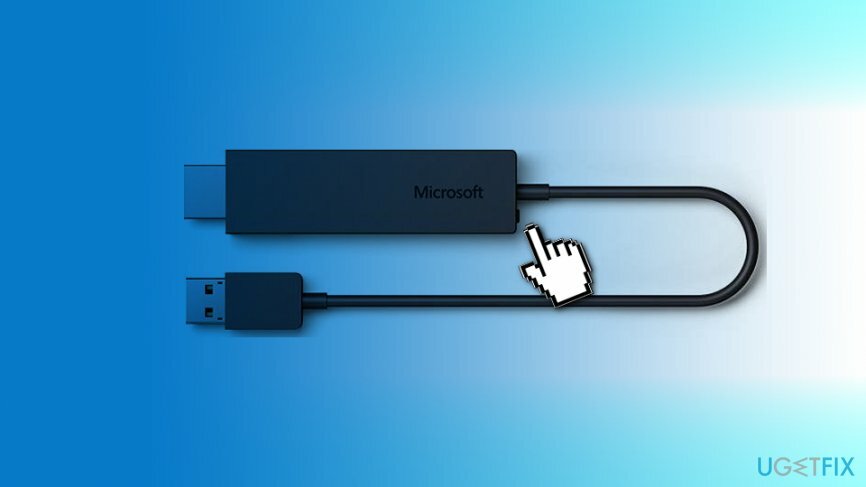
Napraw 4. Odłącz i ponownie podłącz Microsoft Wireless Display Adapter
Aby naprawić uszkodzony system, musisz zakupić licencjonowaną wersję Reimage Reimage.
Jest to kolejna metoda, którą możesz spróbować naprawić problem z niedziałającym adapterem Microsoft Wireless Display Adapter:
- Kliknij prawym przyciskiem myszy Początek i wybierz Ustawienia
- Iść do Urządzenia > Podłączone urządzenia
- Znajdź Projektory sekcja i wybierz Microsoft Wireless Display Adapter
- Wybierać Odłącz urządzenie
- Następnie kliknij Dodaj urządzenie i połącz Microsoft Wireless Display Adapter jeszcze raz
Napraw 5. Zainstaluj ponownie sterownik graficzny
Aby naprawić uszkodzony system, musisz zakupić licencjonowaną wersję Reimage Reimage.
- Kliknij prawym przyciskiem myszy Początek przycisk i wybierz Menadżer urządzeń
- Kliknij Karty graficzne
- Kliknij prawym przyciskiem myszy i wybierz Odinstaluj urządzenie
- W nowym oknie zaznacz Usuń oprogramowanie sterownika dla tego urządzenia
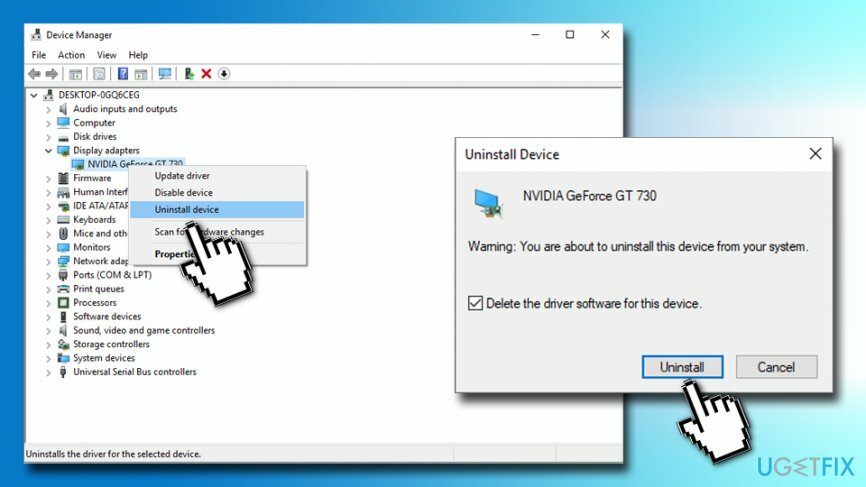
- Kliknij Odinstaluj oraz ponowne uruchomienie Twój komputer
- Po ponownym uruchomieniu kliknij prawym przyciskiem myszy Początek a następnie wybierz Ustawienia > Urządzenia > Podłączone urządzenia
- Wybierać Dodaj urządzenie i wybierz Microsoft Wireless Display Adapter
Napraw 6. Zainstaluj ponownie sterowniki WiFi
Aby naprawić uszkodzony system, musisz zakupić licencjonowaną wersję Reimage Reimage.
- Kliknij prawym przyciskiem myszy Początek przycisk i wybierz Menadżer urządzeń
- Wybierać Karty sieciowe sekcja wybierz kartę sieciową
- Kliknij prawym przyciskiem myszy i wybierz Odinstaluj
- W nowym oknie zaznacz Usuń oprogramowanie sterownika dla tego urządzenia
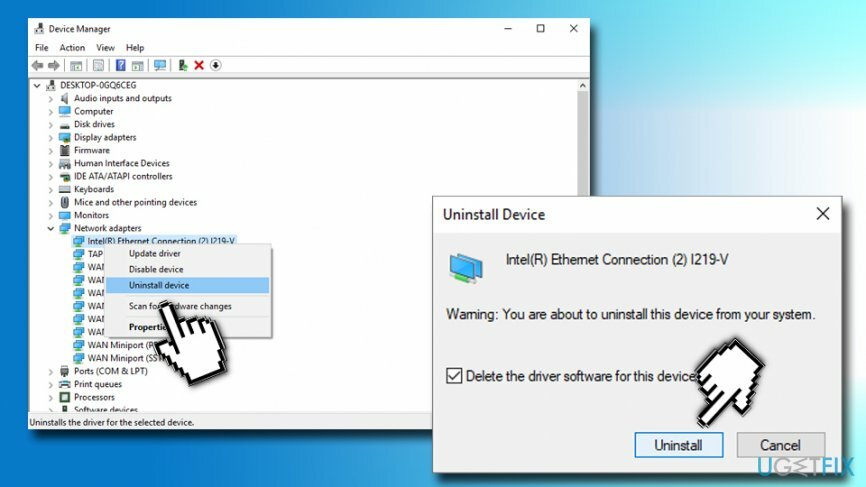
- Kliknij Odinstaluj oraz ponowne uruchomienie Twój komputer
- Po ponownym uruchomieniu kliknij prawym przyciskiem myszy Początek a następnie wybierz Ustawienia > Urządzenia > Podłączone urządzenia
- Wybierać Dodaj urządzenie i wybierz Microsoft Wireless Display Adapter
Poprawka 7. Włącz pasmo częstotliwości 2,4 GHz na swoim komputerze
Aby naprawić uszkodzony system, musisz zakupić licencjonowaną wersję Reimage Reimage.
Chociaż Microsoft Wireless Display Adapter może komunikować się z urządzeniem w paśmie 2,4 GHz i 5 GHz, ważne jest, aby włączyć tę pierwszą. Oto jak to zrobić:
- Iść do Menadżer urządzeń
- Zwiększać Karty sieciowe
- Kliknij prawym przyciskiem myszy Adapter Marvell AVASTAR i wybierz Nieruchomości
- Następnie idź do Zaawansowany
- Pod Nieruchomość, wybierać Zespół
- Pod Wartość kliknij przycisk strzałki i wybierz Automatyczny a następnie kliknij ok
Napraw 8. Zezwól Microsoft Wireless Display Adapter na komunikację przez zaporę sieciową
Aby naprawić uszkodzony system, musisz zakupić licencjonowaną wersję Reimage Reimage.
- Kliknij wyszukiwanie Cortany i wpisz Zezwól na zaporę sieciową
- Z wyników wyszukiwania wybierz Zezwalaj aplikacji przez Zaporę systemu Windows
- Przewiń w dół i zlokalizuj Bezprzewodowy wyświetlacz
- Upewnij się, że oba Prywatne i publiczne opcje są wybrane
- Jeśli nie, kliknij Zmień ustawienia u góry, a następnie wybierz obie opcje
- Kliknij ok
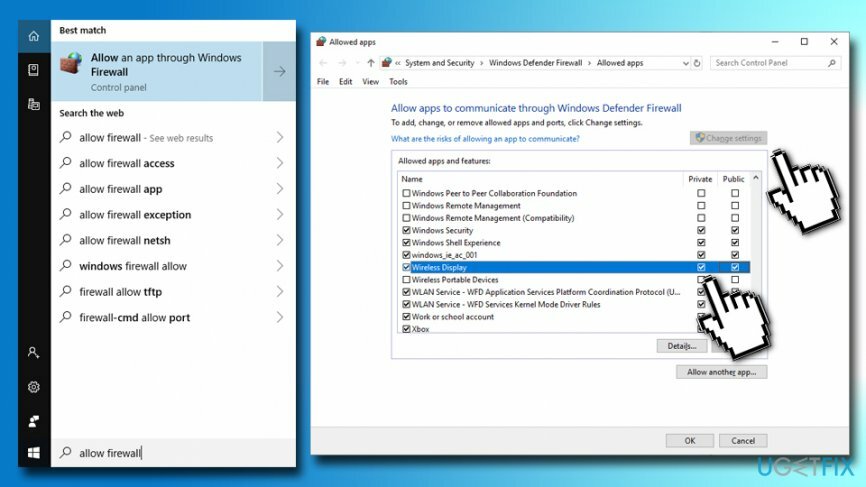
Napraw błędy automatycznie
Zespół ugetfix.com dokłada wszelkich starań, aby pomóc użytkownikom znaleźć najlepsze rozwiązania w celu wyeliminowania ich błędów. Jeśli nie chcesz zmagać się z ręcznymi technikami naprawy, skorzystaj z automatycznego oprogramowania. Wszystkie polecane produkty zostały przetestowane i zatwierdzone przez naszych profesjonalistów. Poniżej wymieniono narzędzia, których możesz użyć do naprawienia błędu:
Oferta
Zrób to teraz!
Pobierz poprawkęSzczęście
Gwarancja
Zrób to teraz!
Pobierz poprawkęSzczęście
Gwarancja
Jeśli nie udało Ci się naprawić błędu za pomocą Reimage, skontaktuj się z naszym zespołem pomocy technicznej w celu uzyskania pomocy. Podaj nam wszystkie szczegóły, które Twoim zdaniem powinniśmy wiedzieć o Twoim problemie.
Ten opatentowany proces naprawy wykorzystuje bazę danych zawierającą 25 milionów komponentów, które mogą zastąpić każdy uszkodzony lub brakujący plik na komputerze użytkownika.
Aby naprawić uszkodzony system, musisz zakupić licencjonowaną wersję Reimage narzędzie do usuwania złośliwego oprogramowania.

VPN ma kluczowe znaczenie, jeśli chodzi o prywatność użytkownika. Narzędzia do śledzenia online, takie jak pliki cookie, mogą być wykorzystywane nie tylko przez platformy mediów społecznościowych i inne strony internetowe, ale także przez dostawcę usług internetowych i rząd. Nawet jeśli zastosujesz najbezpieczniejsze ustawienia za pośrednictwem przeglądarki internetowej, nadal możesz być śledzony za pomocą aplikacji połączonych z Internetem. Poza tym przeglądarki skoncentrowane na prywatności, takie jak Tor, nie są optymalnym wyborem ze względu na zmniejszone prędkości połączenia. Najlepszym rozwiązaniem zapewniającym najwyższą prywatność jest Prywatny dostęp do Internetu – być anonimowym i bezpiecznym w Internecie.
Oprogramowanie do odzyskiwania danych to jedna z opcji, które mogą Ci pomóc odzyskać swoje pliki. Po usunięciu pliku nie rozpływa się on w powietrzu – pozostaje w systemie, dopóki nie zostaną na nim zapisane żadne nowe dane. Odzyskiwanie danych Pro to oprogramowanie do odzyskiwania, które wyszukuje działające kopie usuniętych plików na dysku twardym. Korzystając z tego narzędzia, możesz zapobiec utracie cennych dokumentów, prac szkolnych, osobistych zdjęć i innych ważnych plików.